Für den schnellen Zugriff auf Programme, lassen sich alle Anwendungen in die Taskleiste von Windows einbauen. Bei Ordnern und Laufwerken funktioniert das leider nicht. Wenn Sie mit gedrückter Maustaste einen Ordner oder ein ganzes Laufwerk in die Taskleiste ziehen, wird es lediglich als Schnellzugriff ins Rechtsklickmenü des Explorer-Symbols eingebaut. Nur mit einem Trick landen Laufwerke und Ordner direkt in der Taskleiste.
Schneller auf Laufwerke und Ordner zugreifen
Um direkt mit einem eigenen Icon in der Taskleiste auf bestimmte Laufwerke oder Ordner zugreifen zu können, sind folgende Schritte notwendig:
1. Zuerst starten Sie den Windows-Explorer und rufen den Befehl „Organisieren | Ordner- und Suchoptionen“ auf. Hier deaktivieren Sie im Register „Ansicht“ die Optione „Erweiterungen bei bekannten Dateitypen ausblenden“ und klicken auf OK.
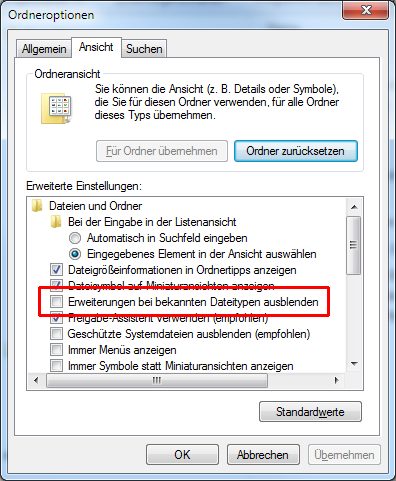
2. Klicken Sie mit der rechten Maustaste auf einen freien Bereich der Windows-Oberfläche, und rufen Sie den Befehl „Neu | Textdokument“ auf.
3. Ändern Sie den Namen der neuen Textdatei in „festplatte. exe“. Die Sicherheitswarnung bestätigen Sie mit „Ja“.
4. Klicken Sie auf die neue Verknüpfung, halten Sie die Maustaste gedrückt, und ziehen Sie sie (mit weiterhin gedrückter Maustaste) in die Taskleiste. Lassen Sie erst dort die Maustaste wieder los.
5. Klicken Sie mit der rechten Maustaste auf das neue Symbol und dann nochmal mit der rechten Maustaste auf „festplatte“. Im aufklappenden Menü wählen Sie den Befehl „Eigenschaften“.
6. Geben Sie unter „Ziel“ den Laufwerksbuchstaben oder den Ordnerpfad ein, zum Beispiel „C:“ oder „C:UsersMirkoVideos“.
7. Anschließend klicken Sie auf „Anderes Symbol“ und suchen ein passende Icon für das Symbol aus. Sobald Sie das Fenster mit OK schließen, ist die Laufwerksverküpfung in der Windows-Taskleiste perfekt. Das korrekte Symbol erscheint mitunter erst beim nächsten Windows-Start.